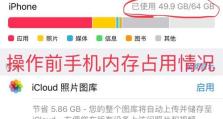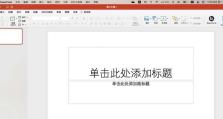使用U盘安装Windows7系统的教程(详细步骤帮助您快速安装Windows7系统)
在现如今的科技时代,操作系统的安装变得越来越简单。而使用U盘安装Windows7系统是一种常见且便捷的方法。本文将为您详细介绍如何使用U盘安装Windows7系统的步骤,帮助您轻松完成系统的安装。
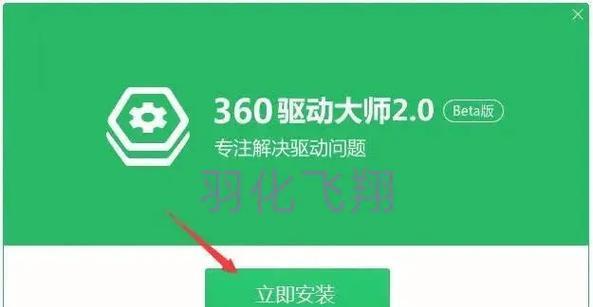
准备所需材料和工具
1.确保您拥有一台正常工作且空闲的计算机。
2.获取一枚容量大于4GB的U盘,并确保其是可用的。

3.下载Windows7系统的ISO镜像文件。
4.下载并安装一个可用的制作启动盘的工具。
格式化U盘并制作启动盘
1.连接U盘到计算机,并备份其中的重要文件。

2.打开制作启动盘的工具,并选择U盘作为目标磁盘。
3.在工具中选择Windows7系统的ISO镜像文件。
4.点击开始制作,等待制作过程完成。
设置计算机启动顺序
1.关闭计算机,并重新启动。
2.在计算机开机过程中,按下相应的按键(通常是F2、F10或Del)进入BIOS设置。
3.在BIOS设置中找到“Boot”选项,并设置U盘作为第一启动设备。
4.保存设置并退出BIOS,计算机将重新启动。
安装Windows7系统
1.计算机重新启动后,将自动进入Windows7安装界面。
2.选择语言、时间和货币格式等首选项,并点击“下一步”。
3.点击“安装”按钮开始安装过程。
4.阅读并接受许可协议后,点击“下一步”继续。
5.在安装类型选择界面中,选择“自定义(高级)”选项。
6.选择要安装系统的分区,并点击“下一步”开始安装。
7.系统将开始自动复制文件和安装过程,请耐心等待。
8.在安装过程中,系统将会自动重启几次,请不要中途干扰。
9.安装完成后,根据提示进行用户名和密码等设置。
10.完成设置后,系统将进入桌面环境。
驱动程序及系统更新
1.连接互联网,并更新系统。
2.下载并安装计算机所需的驱动程序。
3.安装常用软件和工具,以满足个人需求。
配置个性化设置
1.设置背景壁纸和桌面图标等外观。
2.配置网络连接和无线网络。
3.安装常用软件和游戏。
4.设置系统的电源管理和睡眠模式等。
备份系统和文件
1.定期备份系统和重要文件,以防数据丢失。
2.使用Windows7系统自带的备份和恢复功能。
常见问题解决
1.如何解决安装过程中的错误提示?
2.如何解决驱动程序不兼容的问题?
3.如何修复Windows7系统的常见错误和故障?
注意事项及维护
1.避免非法操作系统和软件的使用。
2.定期清理系统垃圾文件,保持系统流畅运行。
3.定期更新系统和软件,提升系统的安全性。
通过本文所介绍的步骤,您可以轻松使用U盘安装Windows7系统。使用U盘安装系统不仅方便快捷,还可以节省光盘的使用。希望本文的教程能够对您有所帮助,祝您安装成功!